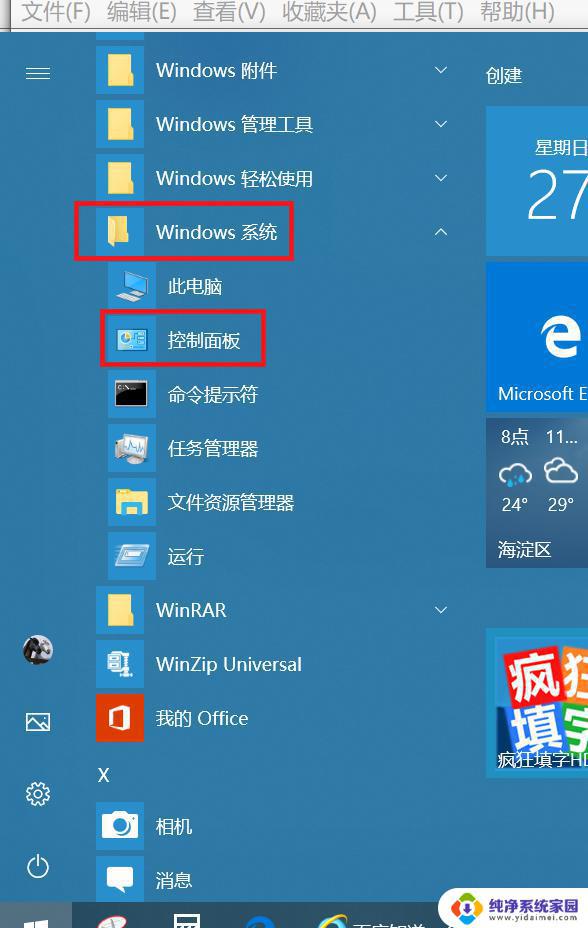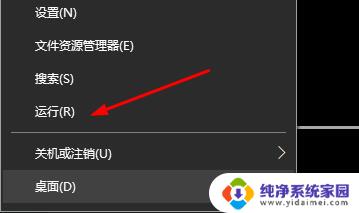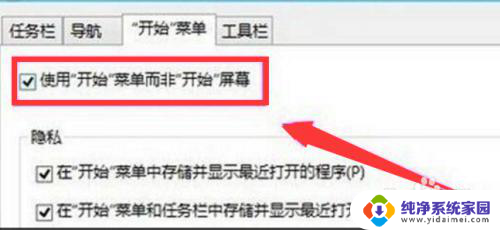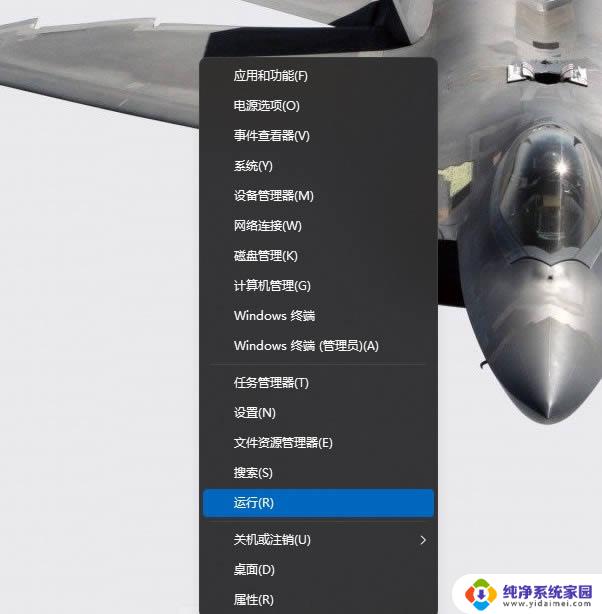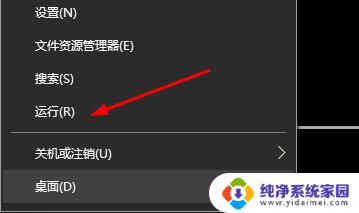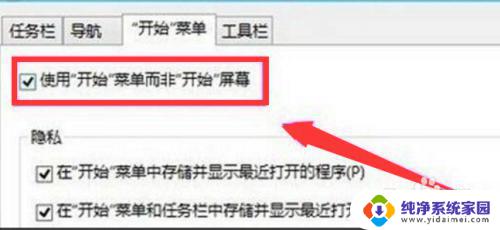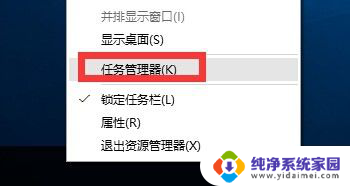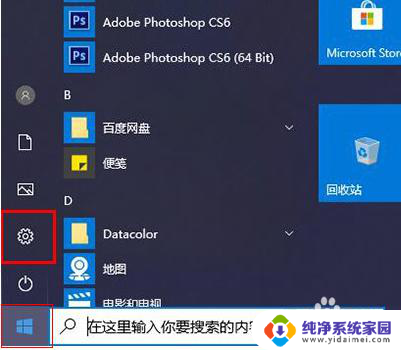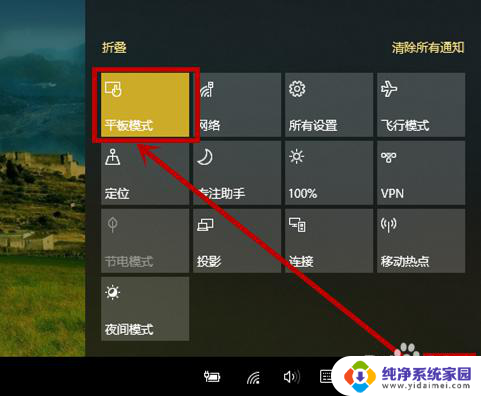win10开始关键错误 win10关键错误导致开始菜单和cortana失效
Win10系统是目前广泛使用的操作系统之一,然而近期却频繁出现关键错误导致开始菜单和Cortana失效的问题,给用户带来了诸多不便,这一问题的出现让用户感到困扰,不仅影响了工作效率,也影响了系统的稳定性和用户体验。针对这一情况,用户需要及时采取措施来解决此关键错误,保证系统的正常运行和使用体验。
步骤如下:
1.重启电脑之后,发现桌面弹出win10关键错误开始菜单和cortana无法工作的窗口。任务栏无反应,且右下角图标全无,发现问题后,第一时间用手机拍了照片,图为发现问题后按照提示重新注销后的操作

2.再次进入桌面,发现问题仍然存在

3.然后我打开了任务管理器,摁住Crtl+alt+delete,打开了任务管理器之后,查看了进程,没有发现什么问题
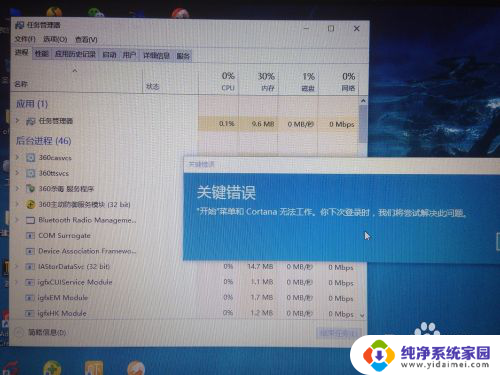
4.之后我注意到可能是服务启动项的问题,点击任务管理器的服务按钮,随便选中一个进程,然后右击,点击打开服务
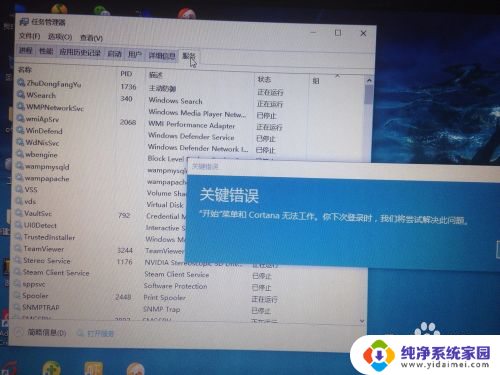
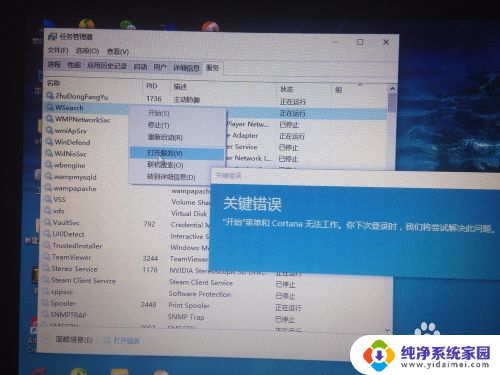
5.服务启动项窗口打开之后,找到user manager(用户管理器),发现被设置为了禁用状态 ,问题就出在这里
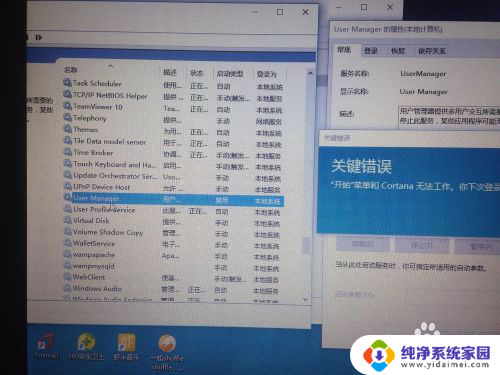
6.双击user manager(用户管理器),打开属性 ,将user manager的启动类型设置为自动 ,最后点击确定按钮 ,退出所有窗口
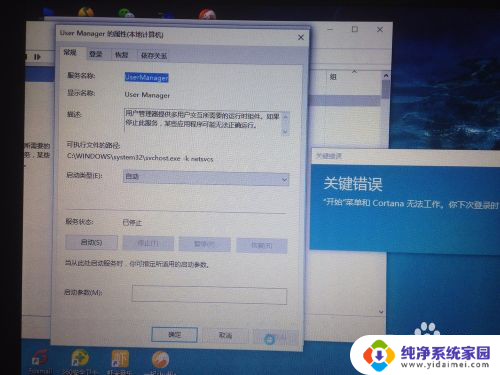
7.重启电脑后,发现开始菜单和任务栏都恢复正常状态 ,至此,“win10关键错误开始菜单和cortana无法工作”的故障问题已经得到解决,希望可以帮助到网友们
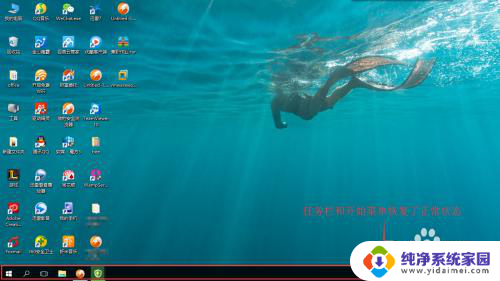
以上就是win10开始关键错误的全部内容,碰到同样情况的朋友们赶紧参照小编的方法来处理吧,希望能够对大家有所帮助。